windows11怎么划分磁盘 windows11磁盘如何分区
更新时间:2023-10-07 15:58:42作者:skai
随着我们的windows11操作系统的发布,我们许多电脑初始都是配置着widnows11操作系统,但是由于windows11操作系统是最新的操作系统,很多小伙伴对此都不太熟悉,就比如有些小伙伴不知道怎么划分磁盘,今天小编就给大家介绍一下windows11磁盘如何分区,希望对你有帮助。
具体方法:
1、鼠标右键点击开始菜单,打开磁盘管理。
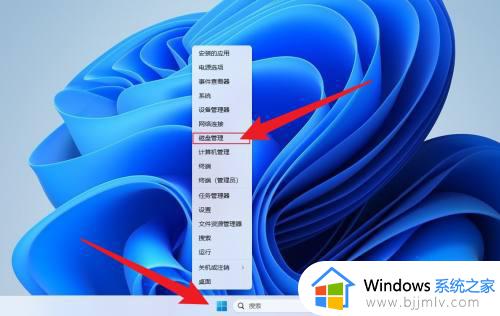
2、鼠标右键点击要分的盘,点击压缩卷。
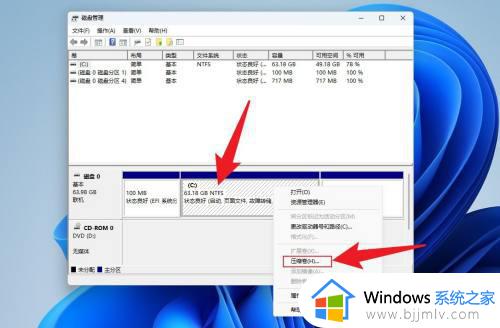
3、输入要分配的空间大小,点击压缩。
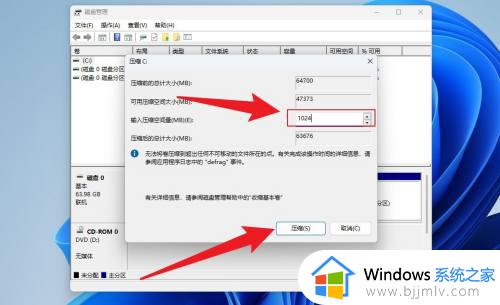
4、鼠标右键点击未分配,点击新建简单卷。
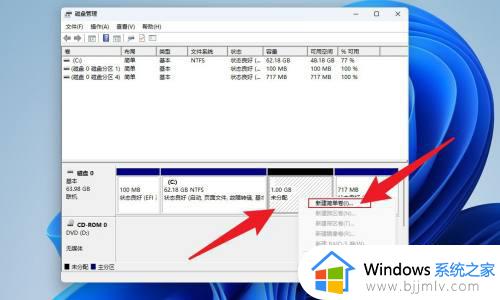
5、点击下一页。
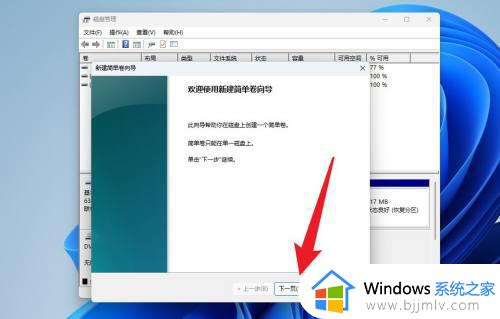
6、点击完成即可。
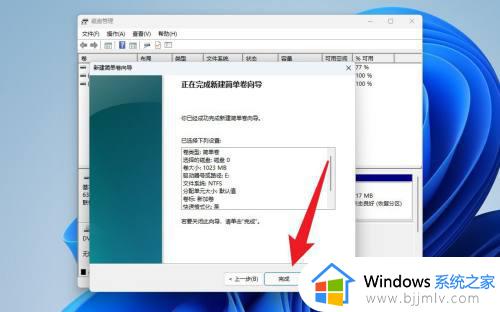
以上全部内容就是小编带给大家的windows11磁盘分区方法详细内容分享啦,有需要的小伙伴就快点跟着小编一起进行操作吧,希望本文对各位都有帮助。
windows11怎么划分磁盘 windows11磁盘如何分区相关教程
- windows11怎么磁盘分区 windows11磁盘分区步骤
- windows11怎么分磁盘 windows11如何分区磁盘
- windows11磁盘分区教程 windows11怎么给磁盘分区
- windows11怎样分盘 windows11磁盘分区教程
- win11划分磁盘空间设置方法 win11磁盘分区怎么重新分配
- windows11如何磁盘分区 windows11电脑分区教程
- win11系统怎么分区硬盘 windows11磁盘分区方法
- windows11如何合并磁盘 win11合并磁盘分区的教程
- 零刻win11如何新建磁盘分区 零刻win11电脑怎么新建磁盘分区
- win11磁盘怎么分区合理 win11系统如何进行磁盘分区
- win11恢复出厂设置的教程 怎么把电脑恢复出厂设置win11
- win11控制面板打开方法 win11控制面板在哪里打开
- win11开机无法登录到你的账户怎么办 win11开机无法登录账号修复方案
- win11开机怎么跳过联网设置 如何跳过win11开机联网步骤
- 怎么把win11右键改成win10 win11右键菜单改回win10的步骤
- 怎么把win11任务栏变透明 win11系统底部任务栏透明设置方法
win11系统教程推荐
- 1 怎么把win11任务栏变透明 win11系统底部任务栏透明设置方法
- 2 win11开机时间不准怎么办 win11开机时间总是不对如何解决
- 3 windows 11如何关机 win11关机教程
- 4 win11更换字体样式设置方法 win11怎么更改字体样式
- 5 win11服务器管理器怎么打开 win11如何打开服务器管理器
- 6 0x00000040共享打印机win11怎么办 win11共享打印机错误0x00000040如何处理
- 7 win11桌面假死鼠标能动怎么办 win11桌面假死无响应鼠标能动怎么解决
- 8 win11录屏按钮是灰色的怎么办 win11录屏功能开始录制灰色解决方法
- 9 华硕电脑怎么分盘win11 win11华硕电脑分盘教程
- 10 win11开机任务栏卡死怎么办 win11开机任务栏卡住处理方法
win11系统推荐
- 1 番茄花园ghost win11 64位标准专业版下载v2024.07
- 2 深度技术ghost win11 64位中文免激活版下载v2024.06
- 3 深度技术ghost win11 64位稳定专业版下载v2024.06
- 4 番茄花园ghost win11 64位正式免激活版下载v2024.05
- 5 技术员联盟ghost win11 64位中文正式版下载v2024.05
- 6 系统之家ghost win11 64位最新家庭版下载v2024.04
- 7 ghost windows11 64位专业版原版下载v2024.04
- 8 惠普笔记本电脑ghost win11 64位专业永久激活版下载v2024.04
- 9 技术员联盟ghost win11 64位官方纯净版下载v2024.03
- 10 萝卜家园ghost win11 64位官方正式版下载v2024.03